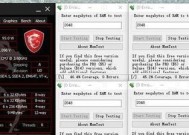如何查看笔记本内存的运行状态?
- 电脑常识
- 2025-04-08
- 33
- 更新:2025-03-26 18:02:12
笔记本作为我们日常工作中不可或缺的工具,其性能的稳定性和运行效率对我们的工作效率有着极大的影响。而内存作为笔记本运行的重要组成部分,监控其运行状态对于优化笔记本性能和避免潜在问题至关重要。本文将全面讲述如何查看笔记本内存的运行状态,提供简单易懂的步骤指南,同时解答一些常见的疑问,并给出实用技巧。
操作系统自带工具查看法
Windows系统
在Windows系统中,我们可以使用“任务管理器”来查看内存的运行状态,以下是详细步骤:
1.打开任务管理器:可以通过在任务栏空白处右击,选择“任务管理器”,或者使用快捷键`Ctrl+Shift+Esc`。
2.切换到“性能”标签页:在任务管理器窗口中,选择“性能”标签页。
3.查看内存信息:在“性能”标签页中,选择“内存”,你会看到内存使用量、内存速度、已用内存、可用内存等详细信息。
macOS系统
macOS用户可以通过“活动监视器”来查看内存的运行状态:
1.打开活动监视器:在应用的“工具文件夹”中找到并打开“活动监视器”。
2.选择内存标签:在活动监视器的窗口中,选择顶部菜单中的“内存”标签。
3.查看内存详情:在这里你可以看到内存使用情况、内存压力、物理内存等信息。

第三方软件查看法
如果想要获取更加专业的内存信息,可以借助一些第三方内存监控软件,如MemTest86、HWMonitor等,这些工具通常能够提供更加详尽的内存运行数据。
安装并运行这些软件后,它们会给出内存的使用情况、温度、电压等信息,有助于进一步分析笔记本内存的健康状况和优化使用。
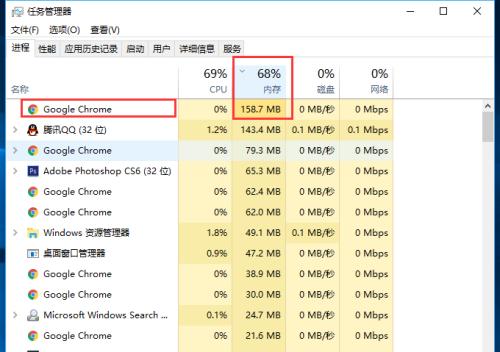
常见问题解答
内存使用率过高怎么办?
内存使用率过高可能会导致系统运行缓慢,甚至死机。可以尝试重启计算机,关闭不必要的后台程序和服务。还可以考虑升级内存条,或者通过增加虚拟内存的方式来缓解内存压力。
如何判断内存是否正常?
在查看内存使用状态时,如果发现内存使用率异常高,或者存在频繁的数据读写,这可能是内存条存在问题。可以使用专业的硬件测试工具对内存进行检测,如果确认内存条存在问题,建议及时更换。
内存温度过高有什么影响?
内存条在运行时会产生热量,如果温度过高会影响内存条的稳定性和寿命。建议检查并清理笔记本内部的灰尘,确保散热良好。如果问题持续,可能需要更换内存条或增强散热系统。

实用技巧
定期检查内存状态:建议定期使用系统自带工具或第三方软件检查内存的运行状况,以便及时发现并解决问题。
避免运行过多后台程序:减少不必要的后台程序运行,可以有效减少内存负载,提高系统运行效率。
升级硬件:如果系统经常出现内存不足的情况,考虑升级内存条,以满足运行需求。
通过以上方法,您可以轻松查看笔记本内存的运行状态,及时发现潜在问题并进行优化。保持对笔记本内存状态的关注,不仅可以提升工作效率,还能延长笔记本的使用寿命。综合以上,希望本文能帮助您更好地管理和维护笔记本内存,确保您的工作和娱乐体验更加顺畅无阻。